PC Tutorials
El M1 de Apple continúa impresionando en Cinebench R23, Affinity Photo
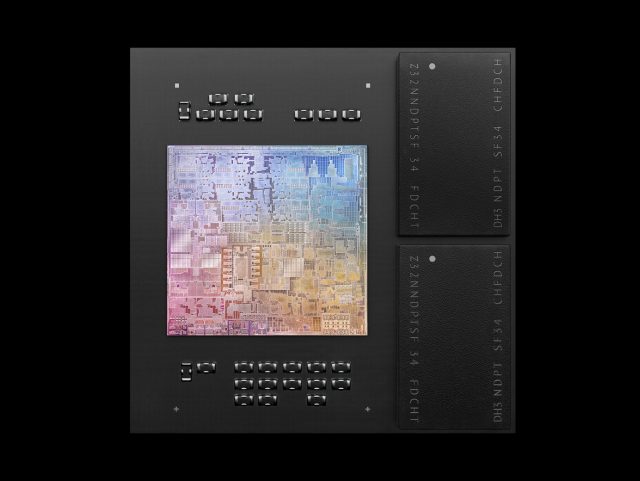
Actualización: Con la publicación de las primeras revisiones de M1, los puntajes CB23 publicados por Bits and Chips son claramente demasiado bajos. El artículo completo a continuación se basa en datos que resultaron no ser ciertos según los datos de rendimiento obtenidos por publicaciones con hardware de envío. Si bien el análisis a continuación estaría bien si los valores de rendimiento de M1 fueran precisos, las revisiones de hoy muestran un rendimiento mucho más sólido para el M1 de lo que anticipan los resultados de CB23 a continuación.
Haremos un análisis de esos números en breve. La historia original, ahora completamente desactualizada, continúa a continuación.
La semana pasada, el anuncio de Apple M1 SoC y algunos datos de referencia iniciales pintaron una imagen de un formidable núcleo de portátil basado en ARM que podría desafiar lo mejor que AMD e Intel tienen para ofrecer. Ahora, los nuevos datos de dos puntos de referencia adicionales sugieren una imagen más matizada, aunque no necesariamente muy amigable para AMD o Intel. Comenzaremos con Cinebench R23, la última de una larga lista de pruebas de renderizado creadas por Maxon para resaltar el rendimiento de su software Cinema 4D.
Average Joe: "Apple M1 is ultra fast, better than every x86 CPUs!"
Cinebench R23
M1 (ST – 2.5 GHz): ~990
AMD Ryzen 5 3600X (ST – 4.4 GHz): ~1300M1 (MT): ~4530
AMD Ryzen 5 3600X (MT): ~9500🤷♂️
(P.S. Yep, great IPC, but not so great clock: you can't have both so easily)
— Bits And Chips – Eng (@BitsAndChipsEng) November 16, 2020
El Ryzen 5 3600X es un punto de comparación muy pobre para el M1, pero tengo acceso a un Ryzen 4800U y ejecuté Cinebench R23 para este artículo. El Ryzen 7 4800U obtuvo una puntuación de 7301 en multiproceso y 1139 en subproceso único, para una relación total de subprocesos múltiples de 6.41x. Esto debilita la posición de AMD en esta comparación y destaca la importancia de realizar pruebas en un soporte de TDP lo más similar posible. El 4800HS es 1.08 veces más rápido en ST y 1.45 veces más rápido en MT. Tener una potencia adicional de 25 a 35 W para trabajar cambia la ecuación de rendimiento. Compararemos con el 4800U, no con el 4800HS a continuación.
Algunas advertencias: estamos comparando el rendimiento de un sistema posiblemente sin ventilador destinado a funcionar en envolventes de 5-10 W con sistemas equipados con ventiladores que a menudo se permiten alcanzar un pico fuera de 15 W durante intervalos cortos como parte del comportamiento del turbo. No sabemos si el M1 que se está probando proviene del Mac Mini o del MacBook Air: el M1 dentro del Mini y el MacBook Pro se enfría activamente, mientras que el MacBook Air no. Si alguno de los chips tiene una ventaja aquí, será AMD. Si bien podemos discutir los rangos de TDP de los productos según lo definido por Apple, TDP no es idéntico al consumo de energía y no puede tratarse como equivalente. Todos los cálculos de potencia derivados de TDP son aproximados en el reverso del sobre.
En rendimiento de un solo subproceso, AMD es 1,15 veces más rápido cuando funciona en una envolvente de potencia que es nominalmente 1,5 veces más grande. Si asumimos que el M1 de Apple funciona a una velocidad constante de 3,2 GHz (poco probable, pero lo asumiremos para estos fines), significa que AMD está ganando esta comparación gracias a relojes más altos, no a una mayor eficiencia de referencia. AMD tiene una ventaja de reloj de 1,27x, pero solo una ventaja de rendimiento de 1,15x. Esto, por supuesto, sigue siendo una victoria de AMD en rendimiento bruto, pero puede muy bien ser una victoria de Apple en términos de rendimiento por vatio. También es evidencia de que Apple es capaz de construir una CPU que compita con AMD e Intel en general. Los puntajes M1 de Apple pueden no ser más rápidos que el 98 por ciento de las computadoras portátiles, pero definitivamente se encuentran dentro del rango de resultados competitivos en los productos que AMD e Intel venden actualmente.
AMD avanza con decisión en el modo de subprocesos múltiples. Esto es lo esperado: Apple tiene una configuración de CPU 4 + 4, mientras que AMD está usando ocho núcleos de CPU completos. El factor de escala de Apple es 4.57, lo que implica que el SoC obtiene ~ 1 núcleo de Firestorm de rendimiento de su clúster IceStorm, mientras que AMD tiene claramente una potencia limitada en términos de mejora. No sabemos cuánta escala de rendimiento debería obtener Apple con una configuración de núcleo 4 + 4 (el M1 es demasiado nuevo), por lo que no podemos decir mucho sobre esa situación en este momento.
¿Qué nos dice esto en general? Unas pocas cosas. Primero, sabemos que el renderizado es una gran carga de trabajo para Ryzen, lo que significa que esta comparación es bastante amigable para AMD. En segundo lugar, sabemos que es casi seguro que el M1 esté operando en una envolvente de potencia más baja que incluso el 4800U, lo que dificulta cualquier intento de estimar el rendimiento absoluto. En tercer lugar, sabemos que los puntajes M1 de Apple, si son precisos, ponen a la CPU en competencia con otros chips convencionales vendidos actualmente por Intel y AMD. Claro, probablemente estemos hablando de algo más parecido a un Ryzen 5 o un Core i5, pero ese es aún mejor posicionamiento competitivo que el que cualquier arquitectura que no sea x86 haya podido tomar en relación con una arquitectura x86 en 15-20 años. Dado que este es literalmente el primer chip de la compañía, alcanzar incluso el rango medio de la competencia en una envolvente de potencia más baja es un logro serio.
Dado que nuestra impresión anterior del rendimiento del M1 se basó en un punto de referencia sintético con una capacidad desconocida para predecir correctamente el rendimiento en el mundo real, no es de extrañar que nuestro nuevo punto de datos aterrice en un lugar algo diferente al primero. Cinebench R23 indica que el M1 es un procesador altamente eficiente con un buen IPC que pierde frente a AMD en base a la frecuencia de reloj. La mejora del rendimiento de subprocesos múltiples sugiere otros buenos resultados de un mayor número de núcleos FireStorm.
La brecha entre el M1 en un supuesto TDP de 10W y el 4800U en 15W sugiere que el M1 saldría victorioso si AMD bajara al sobre de 10W. No es de extrañar. Las curvas de potencia de la CPU no son lineales; tienden a aplanarse en la parte inferior, lo que significa que se necesitan reducciones significativas en el reloj y el voltaje para eliminar las mejoras nominales en el consumo de energía. La mayoría de las afirmaciones de rendimiento reveladoras de Apple se basan en TDP de 10W porque las CPU x86 pierden mucho rendimiento para funcionar dentro de esa envolvente de potencia.
El punto de referencia de Affinity Photo, sin embargo, muestra algo bastante diferente. El punto de referencia mide la rasterización y el rendimiento vectorial, y el M1 supera decisivamente a un iMac de seis núcleos equipado con Intel. Nuevamente, este es un punto de referencia diseñado para probar una aplicación específica, como CB23 está diseñado como un punto de referencia para Cinema4D de Maxon. Aquí está el M1:
Apple M1 chip benchmark vs. 6-core 3.7ghz 2019 iMac with AMD 580X in @affinitybyserif Photo – if I hadn't measured the CPU number myself I wouldn't believe it 😂A monster.. #apple #benchmark #affinityphoto pic.twitter.com/Vi75woBOXl
— Andy Somerfield (@andysomerfield) November 12, 2020
Estos resultados se inclinan hacia el M1 de Apple. Una CPU de cuatro núcleos 4 + 4 supera a un chip de seis núcleos con un reloj de impulso relativamente alto. Obviamente, no tenemos resultados de AMD para este punto de referencia, pero nuevamente, el M1 sale con mucha fuerza aquí, a un promedio de 1.25 veces más rápido que el chip Intel. Ese es el tipo de brecha que teóricamente podría cerrar en el lado x86 de las cosas aumentando los relojes hasta alrededor de 5GHz y agregando núcleos, por supuesto, pero habla de una línea de base general alta para el M1 de Apple.
La suposición de ExtremeTech, hasta que tengamos pruebas de lo contrario, es que el mejor predictor del rendimiento de M1 es observar las CPU Intel que Apple todavía vende. El hecho de que la compañía todavía tenga CPU Intel de seis núcleos con GPU Radeon Pro 5300M sugiere que Apple cree que su propio corte de CPU debería estar aquí.
Las implicaciones de estas cifras son algo mejores para x86 que los resultados más desiguales de GeekBench 5, y dado que CB23 está más cerca de una aplicación del mundo real que GB5, eso es algo bueno para AMD e Intel. Dicho esto, todavía existe una amenaza real aquí. La brecha entre AMD y Apple en el rendimiento de un solo subproceso es menor que las mejoras que AMD vio al pasar de Zen 2 a Zen 3. El mayor rendimiento por subproceso de Zen 3 le dará a AMD un margen en términos absolutos, al igual que Tiger Lake le da a Intel algo por sí solo, pero no mucho, en cualquier caso. Estos números CB23 todavía muestran una CPU de Apple que puede competir con los chips x86 modernos, particularmente en su envolvente de potencia. Los números de Affinity Photo, por otro lado, se ven bastante bien para Apple.
El problema para AMD e Intel no es el M1, es lo que representa el M1 y lo que Apple podría ofrecer en los próximos 18 a 36 meses si mejora sus propios chips más rápido de lo que los fabricantes de x86 mejoran los suyos. El programa de transición de Apple implica que veremos computadoras de escritorio el próximo año, y esos chips probablemente se enfrentarán con Zen 3 o Zen 4 en el lado de AMD, y en contra de Rocket Lake en Intel. En las computadoras portátiles, será Zen 3 (lo más probable) frente a Tiger Lake frente al propio M1. No está claro si Apple lanzará tanto un chip de escritorio como una CPU de computadora portátil de gama alta el próximo año, o si la compañía retrasará la transición de algunos modelos a ARM hasta 2023.
Después de algunos resultados iniciales que predicen victorias muy sólidas para Apple, Cinebench R23 le da a AMD una modesta victoria de un solo subproceso. Las CPU móviles Zen 3 mejorarían aún más estos resultados. Apple, podemos asumir, tendrá un “M2” disponible el próximo año, por lo que veremos más ejemplos de cómo estas plataformas se comparan en una variedad de configuraciones, recuentos de núcleos y TDP. Si Intel recupera su mojo y AMD continúa funcionando bien, ambas compañías pueden defenderse de cualquier cambio significativo en el mercado de PC. Si no lo hacen, otros proveedores de ARM inevitablemente intentarán robar una página del libro de Apple y entrar al mercado de las PC con su propio hardware. Las primas de precio de x86 se basan en el supuesto de que es la arquitectura de consumo más rápida que cualquiera puede comprar en la práctica. El M1 en sí mismo no es necesariamente una amenaza para ese posicionamiento, pero sus descendientes muy bien podrían serlo. Si la prueba de rendimiento de Affinity Photo resulta más precisa, Intel y AMD podrían tener problemas más serios.
Tenga en cuenta, como siempre, que ahora tenemos la friolera de cuatro resultados de referencia (SPEC en A14, GeekBench 5, Cinebench R23, Affinity Photo), todos los cuales son sintéticos en un grado u otro. La cuestión de rendimiento de M1 frente a x86 no está resuelta. No se resolverá hasta que tengamos el hardware de envío en el software de lanzamiento final. Hoy en día, los resultados se ven un poco mejores para x86 en el extremo más alto de la pila de productos, y el equilibrio entre ellos está un poco más en línea con lo que esperaba. Veremos si eso es cierto.
Ahora lea :
PC Tutorials
Cómo transferir archivos desde la PC al iPhone sin iTunes
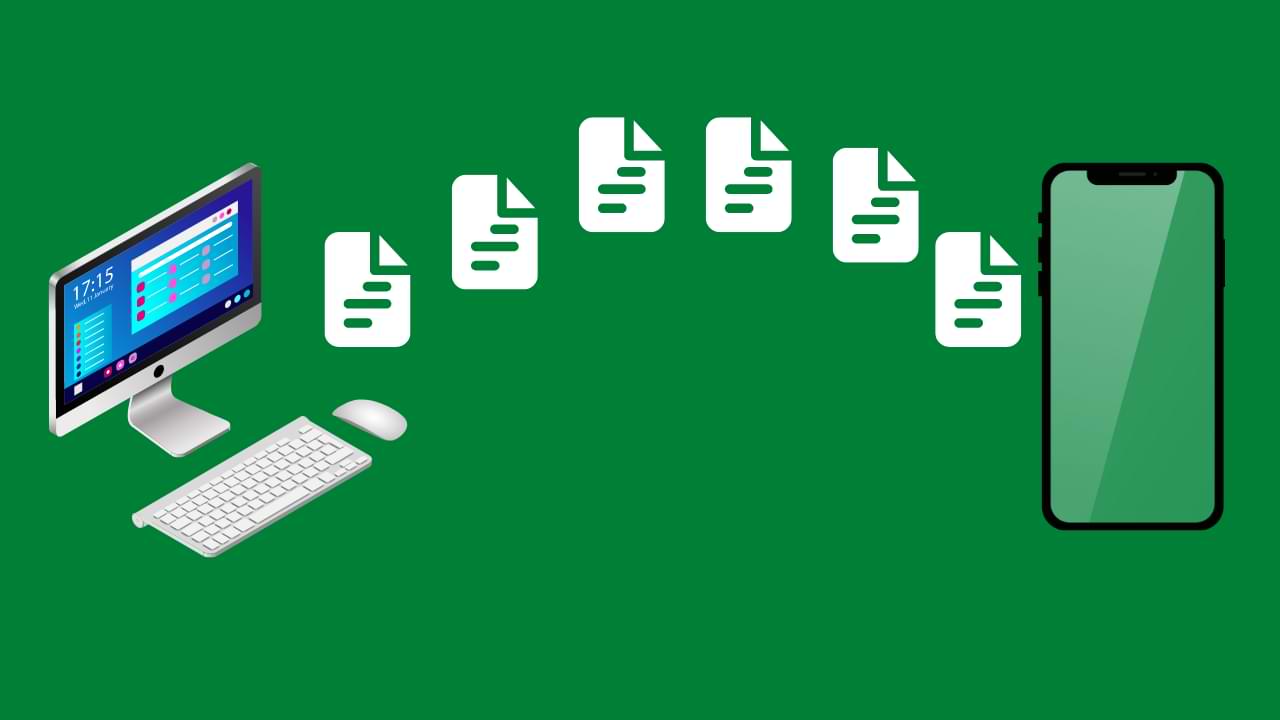
iTunes es una gran herramienta para administrar su música y videos en su iPhone, pero no siempre es la forma más fácil de transferir archivos desde su PC a su iPhone. Si está buscando una forma de transferir archivos desde su PC a su iPhone sin usar iTunes, hay varios métodos disponibles. En este artículo, veremos algunas de las formas más fáciles y eficientes de transferir archivos desde su PC a su iPhone sin iTunes.
Método 1: usar el correo electrónico
Una de las formas más fáciles de transferir archivos desde su PC a su iPhone es a través del correo electrónico. Este método es simple y no requiere software adicional. Para transferir archivos mediante el correo electrónico, simplemente adjunte el archivo a un correo electrónico, envíese el correo electrónico a usted mismo y luego abra el correo electrónico en su iPhone y guarde el archivo adjunto. Este método funciona mejor para archivos más pequeños, ya que los archivos más grandes pueden tardar un poco en descargarse en su iPhone.
Método 2: Uso de Dropbox
Otra excelente manera de transferir archivos desde su PC a su iPhone sin iTunes es mediante el uso de Dropbox. Dropbox es un servicio de almacenamiento de archivos basado en la nube que le permite acceder a sus archivos desde cualquier dispositivo con conexión a Internet. Para usar Dropbox para transferir archivos desde su PC a su iPhone, simplemente cargue el archivo en su cuenta de Dropbox en su PC y luego descárguelo en su iPhone usando la aplicación de Dropbox. Este método es mejor para archivos más grandes, ya que te permite acceder al archivo en tu iPhone sin tener que esperar a que se descargue.
Método 3: Usar Airdrop
Airdrop es una característica de los dispositivos Apple que le permite transferir archivos de forma rápida y sencilla de un dispositivo Apple a otro sin necesidad de una conexión a Internet. Para usar Airdrop para transferir archivos desde su PC a su iPhone, simplemente abra la función Airdrop en su Mac y seleccione el archivo que desea transferir. Luego, abra Airdrop en su iPhone y seleccione su Mac de la lista de dispositivos disponibles. Luego, el archivo se transferirá a su iPhone.
Método 4: uso de software de terceros
Si está buscando una solución más completa para transferir archivos desde su PC a su iPhone sin iTunes, existen varias opciones de software de terceros disponibles. Algunas opciones populares incluyen iMazing, AnyTrans y WALTR 2. Estos programas le permiten transferir archivos de todo tipo, incluidos música, videos y documentos, y generalmente ofrecen una interfaz más fácil de usar en comparación con iTunes.
Paso 5: Descarga e instala la aplicación “iMazing” en tu PC
iMazing es un software que te permite transferir archivos entre tu PC y iPhone sin usar iTunes. Es un software fácil de usar que es fácil de usar. Puede descargar la aplicación iMazing desde el sitio web oficial de forma gratuita. Una vez que haya descargado la aplicación, instálela en su PC.
Paso 6: transfiera archivos desde su PC a su iPhone
Para transferir archivos desde su PC a su iPhone, haga clic en la opción “Sistema de archivos” en la aplicación iMazing. Desde allí, puede buscar y seleccionar los archivos que desea transferir a su iPhone. Una vez que haya seleccionado los archivos, haga clic en el botón “Copiar al dispositivo” y comenzará el proceso de transferencia.
Conclusión:
Hay varios métodos disponibles para transferir archivos desde su PC a su iPhone sin iTunes. Ya sea que elija usar el correo electrónico, Dropbox, Airdrop o una solución de software de terceros, el proceso de transferencia de archivos desde su PC a su iPhone puede ser rápido y fácil. Con estos métodos, puede transferir fácilmente archivos desde su PC a su iPhone sin la molestia de iTunes.
PC Tutorials
Cómo Transferir Archivos De Pc A iPhone Paso A Paso
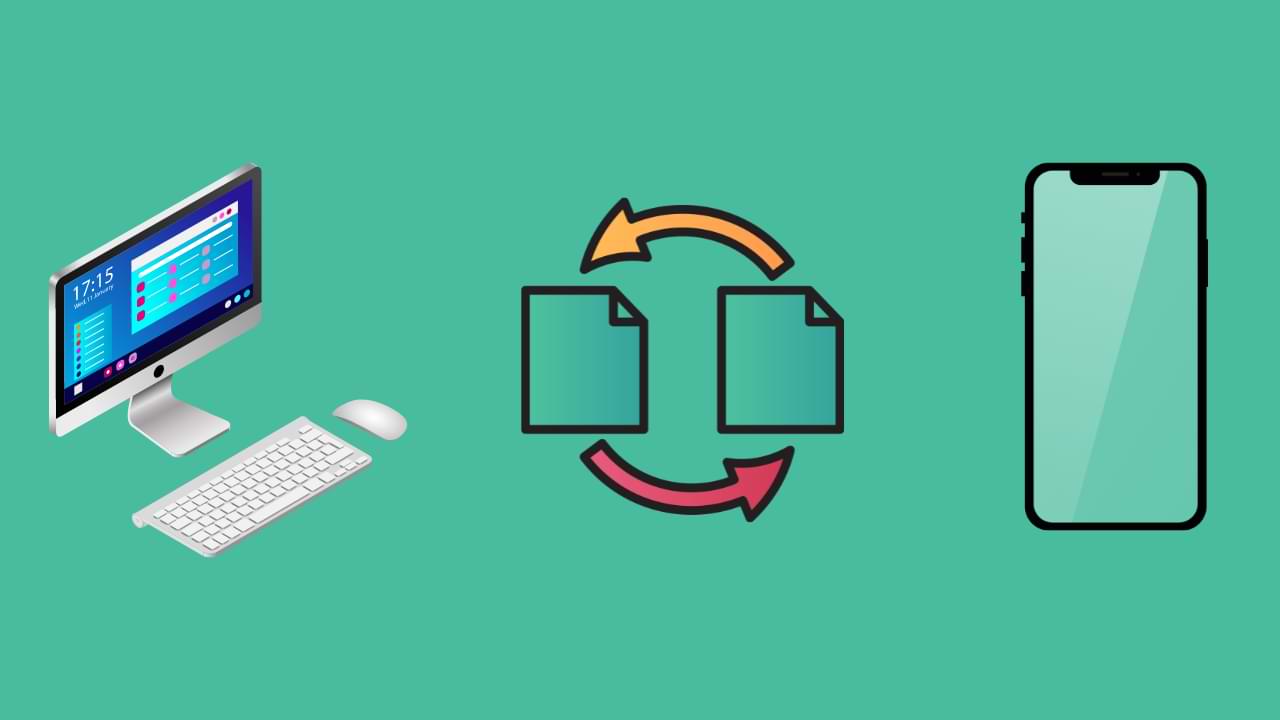
A medida que la tecnología continúa avanzando, las personas ahora tienen una gama más amplia de opciones para transferir archivos de un dispositivo a otro. Sin embargo, la transferencia de archivos desde una PC a un iPhone aún puede ser un proceso confuso para muchos usuarios. En este artículo, proporcionaremos una guía paso a paso sobre cómo transferir archivos desde la PC al iPhone, lo que lo convierte en un proceso fácil y sin complicaciones para todos.
Paso 1: conecta tu iPhone a tu PC
El primer paso para transferir archivos de PC a iPhone es conectar su iPhone a su PC. Para hacer esto, simplemente use el cable USB que viene con su iPhone y conéctelo a un puerto USB en su computadora. Una vez que su iPhone esté conectado a su computadora, verá un mensaje en su iPhone que le pedirá que confíe en la computadora. Toca “Confiar” para continuar.
Paso 2: Inicie iTunes en su PC
Una vez que su iPhone esté conectado a su computadora, inicie iTunes en su PC. iTunes es un reproductor y biblioteca multimedia que le permite administrar su iPhone y transferir archivos entre los dos dispositivos. Si no tiene iTunes instalado en su computadora, puede descargarlo gratis desde el sitio web de Apple.
Paso 3: selecciona tu iPhone en iTunes
Una vez que haya iniciado iTunes, debería ver su iPhone aparecer en la sección Dispositivos en el lado izquierdo de la pantalla. Haz clic en tu iPhone para seleccionarlo.
Paso 4: Explora los archivos de tu iPhone en iTunes
Una vez seleccionado su iPhone, verá un resumen de su información en la pantalla principal. Desde aquí, puede explorar los archivos de su iPhone, como música, fotos y videos, haciendo clic en las pestañas correspondientes en el lado izquierdo de la pantalla.
Paso 5: Transferir archivos desde la PC al iPhone
Para transferir archivos desde la PC al iPhone, simplemente seleccione el tipo de archivo que desea transferir (por ejemplo, música, fotos o videos) y luego haga clic en el botón “Agregar”. También puede arrastrar y soltar archivos desde su PC a la ventana de iTunes.
Paso 6: sincroniza tu iPhone con iTunes
Una vez que haya agregado los archivos que desea transferir a su iPhone, debe sincronizar su iPhone con iTunes. Para hacer esto, haga clic en el botón “Sincronizar” en la esquina inferior derecha de la ventana de iTunes. Esto transferirá los archivos de su PC a su iPhone.
Paso 7: desconecte su iPhone de su PC
Una vez que se completa la sincronización, puede desconectar de forma segura su iPhone de su PC. Para hacer esto, simplemente haga clic en el botón “Expulsar” al lado de su iPhone en la sección Dispositivos de iTunes y luego desconecte el cable USB de su iPhone.
En conclusión, transferir archivos desde la PC al iPhone es un proceso simple que se puede realizar con unos pocos clics en iTunes. Siguiendo estas instrucciones paso a paso, puede transferir fácilmente archivos entre su PC y iPhone y disfrutar de sus medios mientras viaja.
PC Tutorials
¿Sabía que puede actualizar Windows 7 a Windows 11 a través de la actualización in situ?
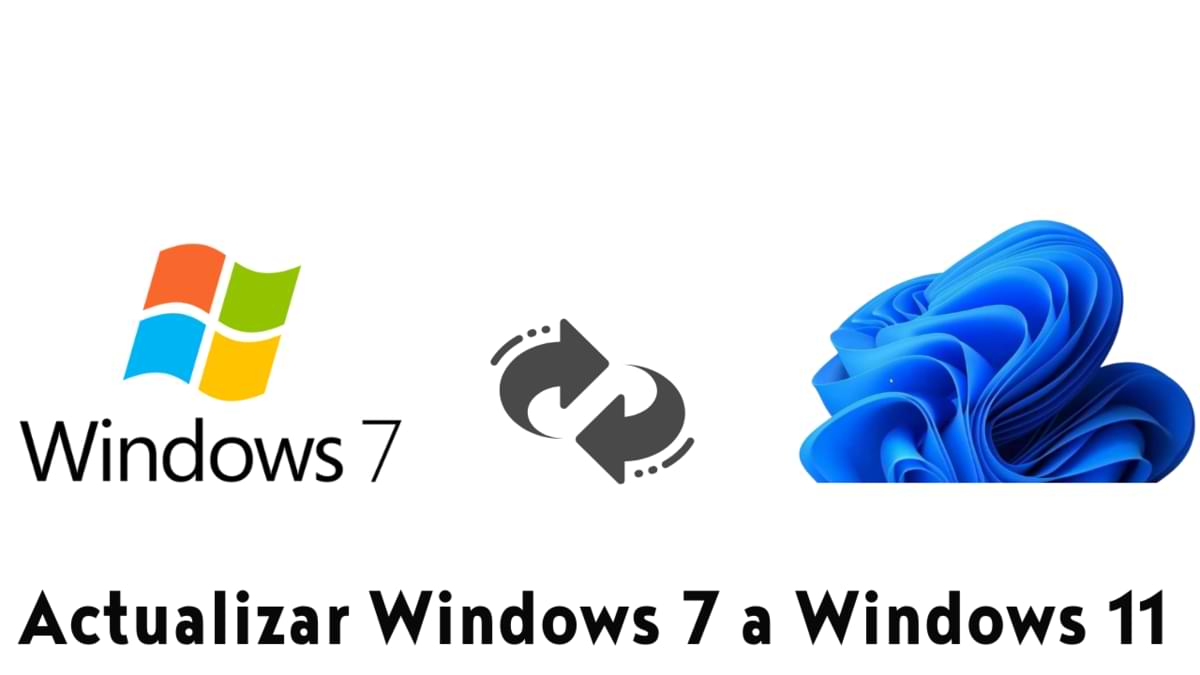
Cómo actualizar Windows 7 a Windows 11
Cómo actualizar Windows 7 a Windows 11 : Como sabemos, Microsoft lanzó Windows 11 con muchos requisitos que debemos ajustar y, por supuesto, anteriormente no había forma de actualizar de Windows 7 a Windows 11 excepto desde Windows 10.
Pero recientemente hay un truco interesante que hace que ya no sea imposible, donde resulta que podemos actualizar de Windows 7 a Windows 11 con un truco bastante sencillo.
Puede ver el tutorial en sí mismo en el video de NTDEV a continuación.
Según el video anterior, solo necesita Windows 11 ISO, Windows 10 ISO TH1 (1507) o TH2 (1511) y gimagex _x64. Entonces puedes seguir estos breves pasos:
- Descomprima Windows 10 TH1 o TH2 ISO en la PC
- Copie UpgradeMatrix.xml de ISO descomprimido al escritorio
- Monte ISO Windows 11 y copia install.wim kedalam ISO Windows 10
- A continuación, ejecute la actualización in situ como de costumbre y podrá instalar Windows 11 como de costumbre.
Parece fácil, ¿no? Por favor, inténtelo, tal vez más adelante también escriba un artículo más completo sobre esto en el próximo tutorial.
Vía: NTDEV
-

 cómo3 years ago
cómo3 years agoCómo borrar tu lista de reproducidos recientemente en Spotify
-

 Gaming4 years ago
Gaming4 years agoCómo usar Discord en Xbox One
-

 cómo3 years ago
cómo3 years agoCómo conectar OPPO Enco Air a una computadora con Windows a través de Bluetooth
-

 Noticias4 years ago
Noticias4 years agoCómo instalar códecs HEVC gratuitos en Windows 10 (para video H.265)
-

 Gaming4 years ago
Gaming4 years agoCómo jugar a las cartas contra la humanidad en línea
-

 Windows 103 years ago
Windows 103 years agoCómo mantener la pantalla encendida en Windows 10
-

 Gaming4 years ago
Gaming4 years agoLos 12 juegos de Far Cry, clasificados de peor a mejor
-

 MS Word3 years ago
MS Word3 years agoCómo dar formato a texto y números en datos de combinación de correspondencia en Microsoft Word






